Como baixar músicas compradas do iTunes? (Maneiras fáceis)
Você já ficou confuso sobre como baixar músicas compradas do iTunes? Na era digital de hoje, todos estamos acostumados a comprar e baixar músicas do iTunes. O iTunes oferece dezenas de milhares de músicas de diferentes fontes. Mas todas as músicas que você compra na iTunes Store estão no formato AAC protegido, que não é compatível com a maioria dos players de mídia e dispositivos que você pode usar.
Se você deseja baixar músicas compradas do iTunes para reproduzir em outros dispositivos de áudio, talvez seja necessário convertê-las para o formato MP3, pois o MP3 é um formato difundido compatível com a maioria dos players de mídia.
Neste artigo, compartilharemos como baixar suas músicas favoritas em diferentes dispositivos nos primeiros 4 capítulos, especificamente Mac, Windows, dispositivo iOS e Android. Em seguida, apresentaremos maneiras fáceis de baixar músicas em qualquer formato que você goste na parte 5.
Conteúdo do Artigo Parte 1. Baixe músicas compradas do iTunes no MacOSParte 2. Baixe músicas compradas do iTunes no Windows 10Parte 3. Baixe músicas compradas do iTunes no iPhone, iPad ou iPodParte 4. Baixe músicas compradas do iTunes no telefone ou tablet AndroidParte 5. Baixe músicas do iTunes de forma rápida e eficiente [Todas as músicas]Parte 6. Resumo
Parte 1. Baixe músicas compradas do iTunes no MacOS
Seja você um novo usuário de Mac ou um veterano experiente, às vezes você precisa de ajuda para colocar sua biblioteca do iTunes em funcionamento. Este guia explicará como baixar músicas compradas do iTunes no Mac.
- Abra o iTunes no seu Mac. Se você não tiver o iTunes instalado, poderá baixá-lo no site do iTunes.
- Clique em "Comprado" no menu Conta do iTunes e, em seguida, clique em "Música" no menu suspenso que aparece abaixo.
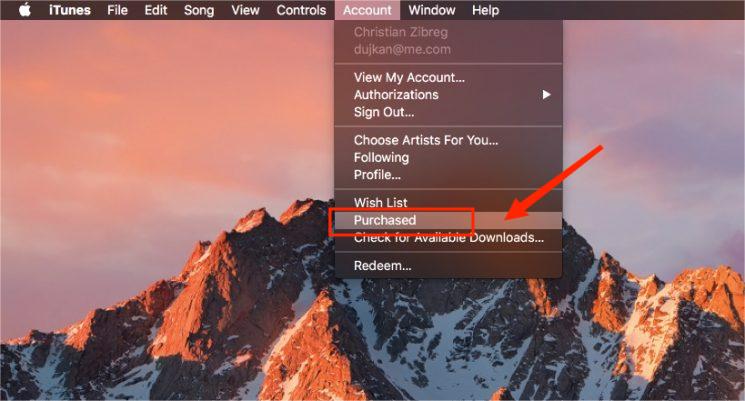
- Encontre a música que você deseja baixar e clique no ícone "Download" na capa da música, isso fará o download diretamente no seu computador.
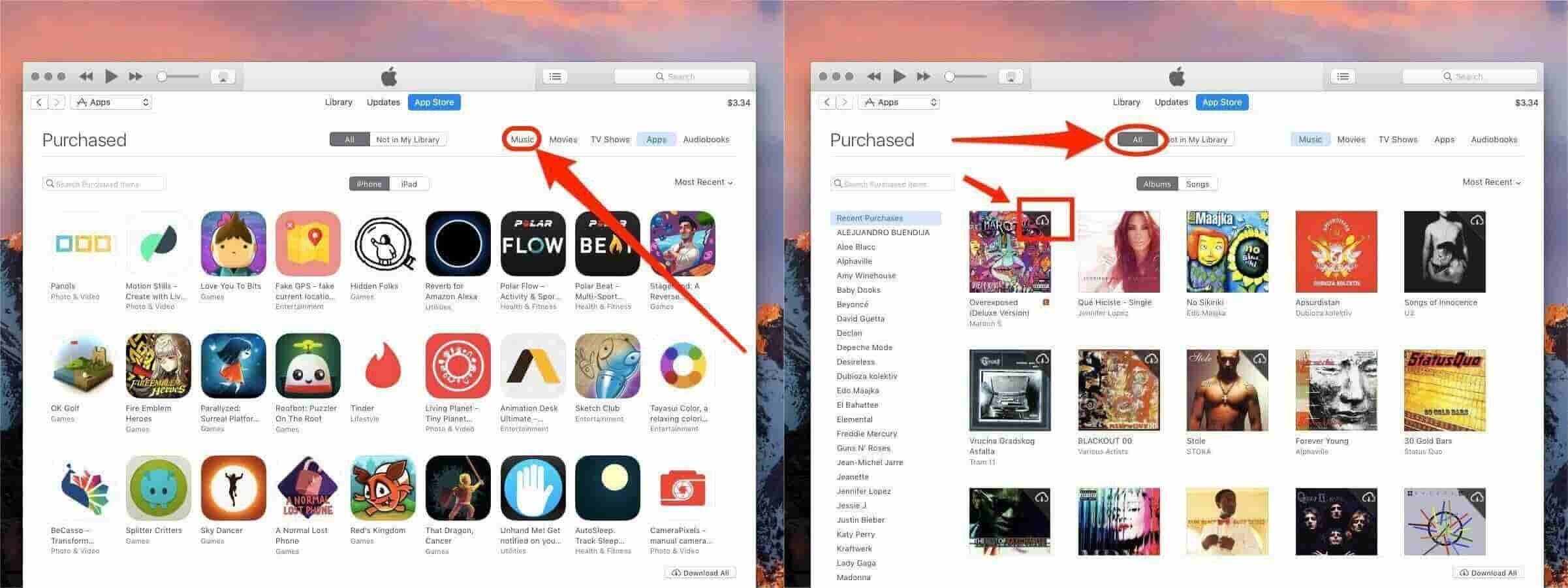
Parte 2. Baixe músicas compradas do iTunes no Windows 10
Na parte 2, compartilharemos como baixar músicas compradas do iTunes com a ajuda de Windows 10. Com este aplicativo, você também pode ouvir música offline quando e onde quiser. No entanto, se você estiver enfrentando algum problema ao baixar músicas compradas do iTunes, siga este artigo.
Baixar músicas compradas do iTunes no Windows 10 é um processo simples que pode ser concluído em apenas alguns minutos.
- Abra o software iTunes no seu computador.
- Clique na guia de música na parte superior da janela e selecione "Comprado" no menu suspenso.
- Encontre a música ou o álbum que deseja baixar e clique nele para iniciar o download.
Parte 3. Baixe músicas compradas do iTunes no iPhone, iPad ou iPod
Há também outra maneira de aprender a baixar músicas compradas do iTunes, e isso é com a ajuda de dispositivos iOS. O iTunes agora suporta dispositivos iOS como iPhone, iPad e iPod. Se você deseja baixar músicas que comprou pelo iTunes, este artigo mostrará como fazer isso.
- Abra a iTunes Store em seus dispositivos iOS e faça login na sua conta.
- No menu superior, clique em Comprado.
- Clique em "Mais" e selecione "Comprado". Em um iPad, selecione “Comprado”.
- Selecione “Música”, escolha a música que deseja baixar e toque no ícone da nuvem ao lado da música.
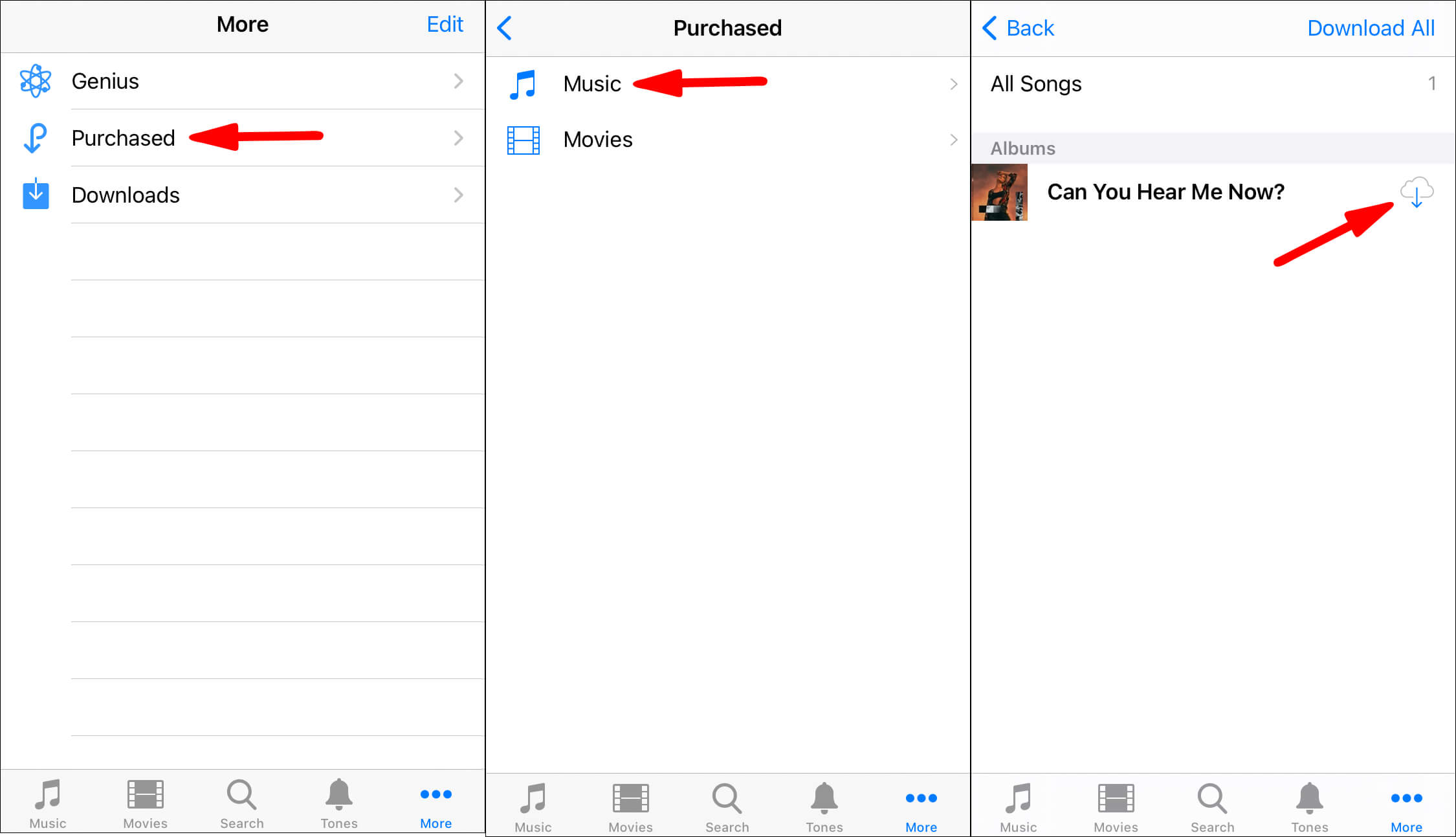
Parte 4. Baixe músicas compradas do iTunes no telefone ou tablet Android
Como baixar músicas compradas do iTunes se o seu dispositivo não for iOS? Não há um aplicativo iTunes para Android, você precisa fazer o download Aplicativo Apple Music no seu dispositivo Android. Verifique se você está conectado com o mesmo ID Apple no iTunes e no Apple Music e com uma assinatura do Apple Music. Se você deseja baixar músicas compradas do iTunes no telefone ou tablet Android, veja como fazer isso:
- Abra o aplicativo iTunes no seu computador e escolha “Editar”, seguido de “Preferências”.
- Clique na guia "Geral", verifique se esta mesma opção "Biblioteca de Música do iCloud" está selecionada, depois clique em "Ok" para verificar.
- Escolha "Arquivo" > "Biblioteca" > "Atualizar biblioteca de música do iCloud" sempre que precisar iniciar individualmente as atualizações no armazenamento do iCloud. Dê à extensa biblioteca algum momento para se conectar.

- Em seguida, inicie o Apple Music no seu Android.
- Clique na opção inferior rotulada “Biblioteca”. Escolha "Músicas" na lista de guias, depois procure a música que deseja baixar.
- Selecione o botão "Download" para iniciar o download.
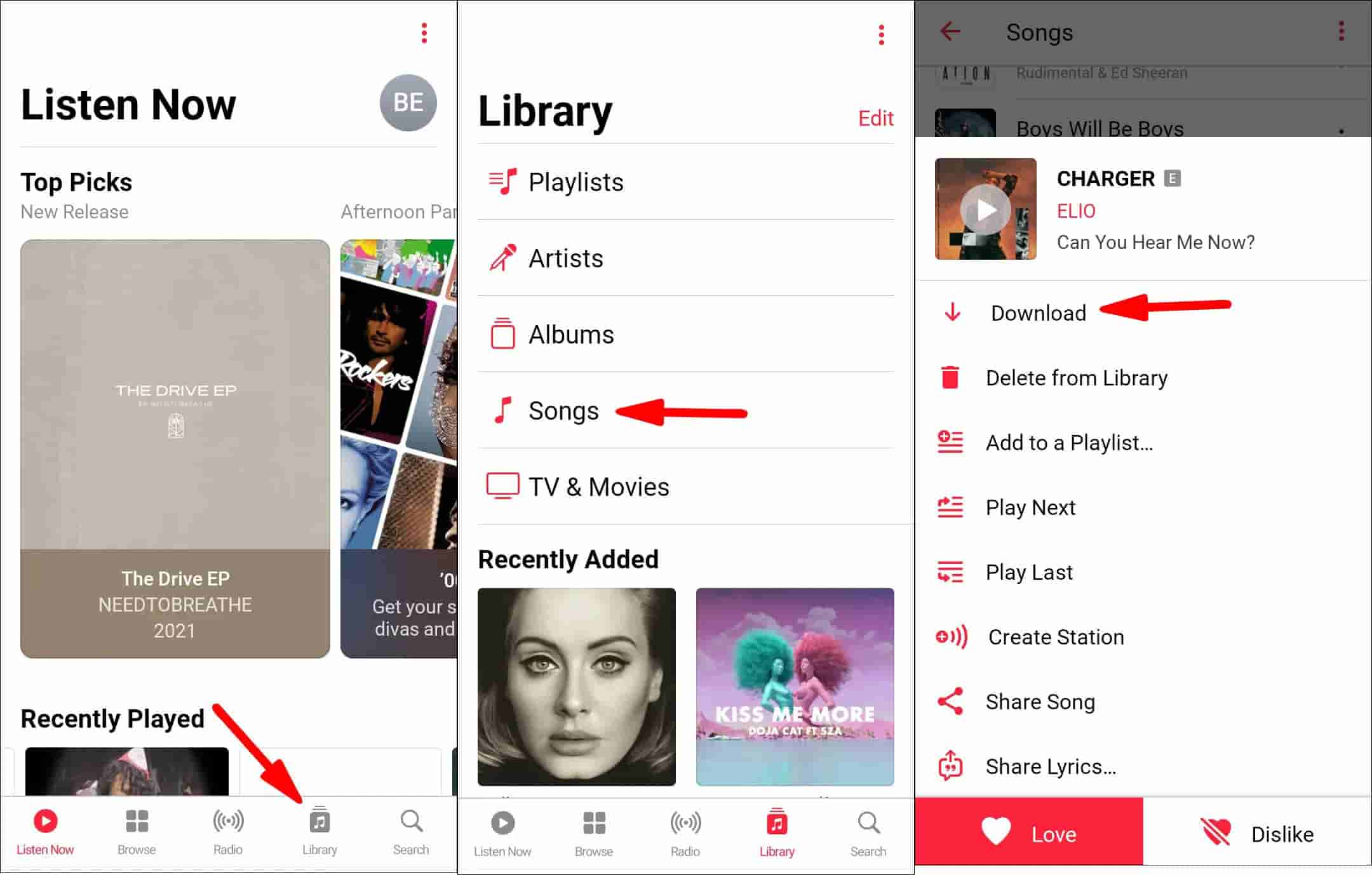
Parte 5. Baixe músicas do iTunes de forma rápida e eficiente [Todas as músicas]
Se você é um amante da música e já usou o iTunes, este artigo é para você. Neste tutorial, explicaremos como baixar músicas compradas do iTunes de maneira rápida e fácil.
Todos sabemos que o iTunes é uma ótima ferramenta para gerenciar seus arquivos de música digital em seu PC ou Mac. Mas os arquivos de música são protegidos por DRM e só podem ser acessados através de dispositivos e plataformas reconhecidos pela Apple para esses fins pode ser um pouco desanimador. Mas e se você quiser obter algumas músicas ou álbuns sem DRM na Apple Music Store?
Nesses casos, criamos uma solução incrível chamada TunesFun Conversor de música da Apple que pode converter qualquer tipo de arquivo de áudio em velocidade 16X mais rápida sem limite para que possa ser reproduzido em qualquer dispositivo!
TunesFun O Apple Music Converter é um poderoso Ferramenta de remoção de DRM gratuitamente que permite converter músicas do iTunes para um formato MP3 mais acessível, desbloquear o conteúdo comprado e gravar músicas do iTunes em CD. TunesFun pode converter todos esses arquivos em formatos mais acessíveis sem perder a qualidade ou qualquer informação como etiquetas de identificação, arte do álbum e letras.
Neste artigo, falaremos sobre como usar este software para converter suas músicas compradas e baixadas em diferentes formatos.
Passo 1: Baixe e instale o TunesFun Apple Music Converter no seu computador, então ele iniciará automaticamente a interface principal.
Passo 2: Adicione as músicas do iTunes Music que você deseja converter para este programa clicando no botão "Adicionar" na interface principal. Este conversor suporta conversão em lote que pode economizar seu tempo.

Passo 3: Defina o formato de saída para a música (como MP3, FLAC, etc.) e escolha a pasta de saída para salvar os arquivos convertidos.

Passo 4: Clique em "Converter" para começar a converter suas músicas do iTunes.

Aguarde a conclusão da conversão, clique em "Abrir" e encontre seus MP3s ou AACs convertidos na mesma pasta em que foram armazenados anteriormente pelo iTunes
Enfim, quero dizer que TunesFun O Apple Music Converter é um ótimo aplicativo que pode ajudá-lo a baixar músicas do iTunes de maneira rápida e eficiente. Com este programa, você pode obter todas as músicas que deseja em seu computador em apenas alguns cliques. Portanto, se você não sabe como baixar músicas compradas do iTunes e deseja baixar músicas favoritas para o seu computador, sugiro que experimente este programa!
Parte 6. Resumo
Neste artigo, abordamos algumas maneiras de baixar músicas compradas do iTunes, você pode seguir os tutoriais acima e começar a baixar suas músicas favoritas. Além disso, se você não tiver tempo suficiente para fazer essas coisas manualmente, recomendamos que você use TunesFun Conversor de música da Apple que pode ajudá-lo a resolver problemas de DRM com facilidade e rapidez!
TunesFun O Apple Music Converter é um aplicativo que permite converter qualquer música do Apple Music e de outras plataformas de música online para o formato MP3. Você pode até converter uma ou várias músicas de uma vez e salvá-las em seu computador sem ter que passar pelo incômodo de converter cada faixa individualmente.
Então é isso! Agora você sabe como baixar músicas compradas do iTunes de forma rápida e eficiente. Esperamos que este artigo tenha sido informativo e útil para você
Deixe um comentário